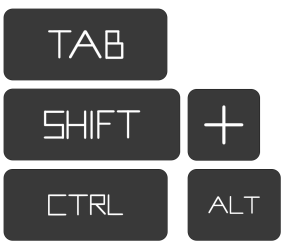パソコンはマウスで操作しますが、キーボードによるショートカットキーを知っていると早く同じ操作をすることができます。
ショートカットキーのほとんどは、キーボードの「Ctrl」キー、「Shift」キーなどと他のキーを組み合わせて操作します。
例えば「Ctrl」+「C」であれば「Ctrl」キーを押しながら「C」キーを押します。
「C」キーを押してから「Ctrl」キーを押したのでは正しい操作は行えないので注意してください。
すべてのWindowsプログラムで同じように機能するものを覚えると便利ですので紹介します。
Windowsで一般的に使用できるショートカット
| 「Ctrl」+「C」 | 選択範囲のコピー |
| 「Ctrl」+「X」 | 選択範囲の切り取り |
| 「Ctrl」+「V」 | 選択範囲の貼り付け |
| 「Ctrl」+「A」 | すべてを選択 |
| 「Ctrl」+「Z」 | 操作を元に戻す |
| 「Ctrl」+「S」 | 保存 |
| 「Ctrl」+「W」 | ブラウザーのタブやドキュメントなど、開いているものを閉じる |
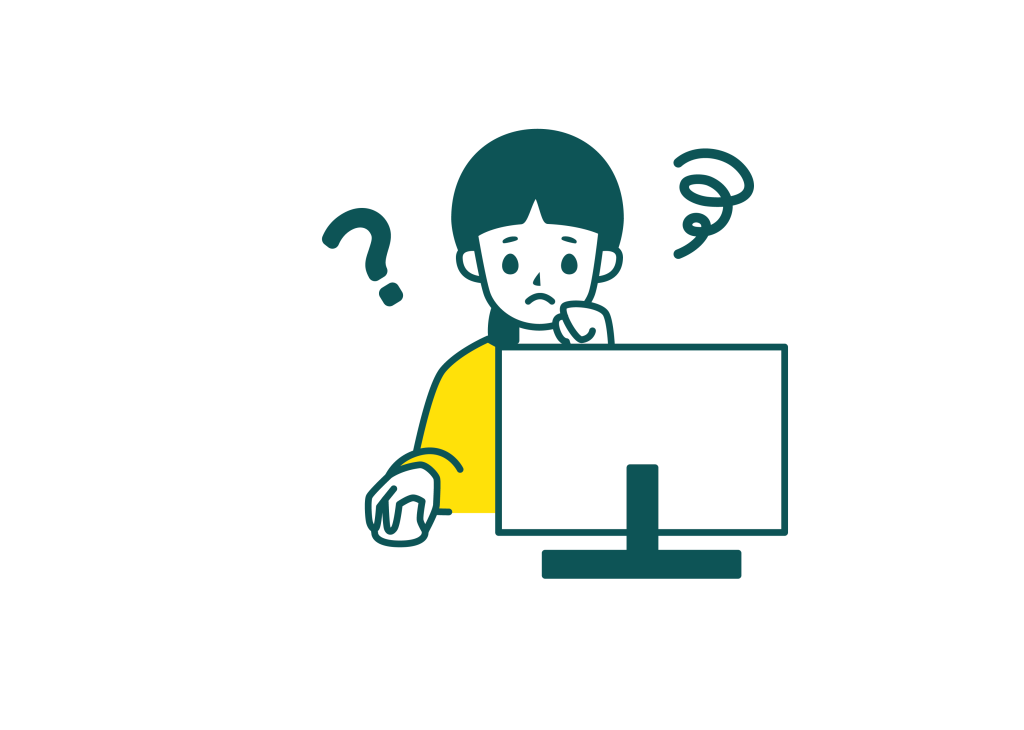
コンピューターを操作する際には、マウスやタッチパッドが欠かせませんね。
それらがいつものように使えなかったり調子が悪かったりしたら、どうすればいいでしょうか。
そんな時も、適切なショートカットさえ知っていればキーボードだけでPCを操作することができます。
知っておくと便利なキーボードショートカットを紹介します。
Windowsで知っておくべきショートカット
| 「Win(Windowsのロゴ)」 | スタートメニューが開く |
| 「Alt」+「Tab」 | 開いているアプリケーションを切り替える |
| 「Alt」+「F4」 | プログラムを終了する |
| 「Tab」 | メニューやプログラム、ウェブサイトを開いたら、セクションやフィールドを行き来する |
| 矢印キー | メニューやプログラム、ウェブサイトを開いたら、上下左右に移動する |
| 「Win」+「S」 | PC内を検索する |
| 「Win」+「E」 | エクスプローラーを開く |
| 「Enter」 | 決定や選択 |
| 「Esc」 | メニューやダイアログの終了 |

マウスやタッチパッドの代わりになるキーボードショートカットは、Windowsの場合はシンプルなものから高度なものまでさまざまあります。
今回は普段使いできるものをご紹介しました。
他にもたくさんショートカットはあります。皆さんも一度試してみてくださいね。